
HƯỚNG DẪN KHAI THÁC VÀ SỬ DỤNG INTERNET part 1
lượt xem 117
download
 Download
Vui lòng tải xuống để xem tài liệu đầy đủ
Download
Vui lòng tải xuống để xem tài liệu đầy đủ
LỜI NÓI ĐẦU Internet là mạng thông tin toàn cầu cho phép chia sẻ các sản phẩm và dịch vụ điện tử. Tài liệu bao gồm 6 chương về các quy trình kỹ thuật hướng dẫn khai thác và sử dụng Internet. 1. Truy cập mạng Internet. 2. Tìm tin trên mạng Internet bằng bộ máy tra cứu. 3. Tìm tin trên mạng Internet theo địa chỉ trang web. 4. Sử dụng các dịch vụ E-mail và Chat trên Internet. 5. Thiết kế và đưa một trang web lên Internet. ...
Bình luận(0) Đăng nhập để gửi bình luận!
Nội dung Text: HƯỚNG DẪN KHAI THÁC VÀ SỬ DỤNG INTERNET part 1
- BỘ KHOA HỌC VÀ CÔNG NGHỆ TRUNG TÂM THÔNG TIN KHOA HỌC VÀ CÔNG NGHỆ QUỐC GIA Nguyễn Lân Bàng HƯỚNG DẪN KHAI THÁC VÀ SỬ DỤNG INTERNET (Tài liệu đào tạo) Hà Nội, 2007
- LỜI NÓI ĐẦU Internet là mạng thông tin toàn cầu cho phép chia sẻ các sản phẩm và dịch vụ điện tử. Tài liệu bao gồm 6 chương về các quy trình kỹ thuật hướng dẫn khai thác và sử dụng Internet. 1. Truy cập mạng Internet. 2. Tìm tin trên mạng Internet bằng bộ máy tra cứu. 3. Tìm tin trên mạng Internet theo địa chỉ t rang web. 4. Sử dụng các dịch vụ E-mail và Chat trên Internet. 5. Thiết kế và đưa một trang web lên Internet. 6. Chương trình diệt Virus Mỗi chương là một công đoạn được hướng dẫn cụ thể kèm theo hình ảnh minh họa, cho phép học viên thực hành kỹ thuật khai thác và sử dụng các sản phẩm và dịch vụ trên Internet như tìm tin, tìm kiếm các sản phẩm và dịch vụ, sử dụng các dịch vụ như E-mail, đàm thoại trực tuyến (chat), xin học bổng, đăng ký vé máy bay, đặt chỗ khách sạn-nhà hàng, mua sắm trên mạng, sử dụng các dịch vụ hành chính công, tham gia các trò chơi,…một cách hiệu quả nhất. Tài liệu Hướng dẫn khai thác và sử dụng Internet phục vụ phát triển kinh tế-xã hội nông thôn và miền núi dành cho học viên tham gia các khóa đào tạo về sử dụng Internet. Hà Nội, 2007 Nguyễn Lân Bàng 2
- MỤC LỤC Trang 2 Lời nói đầu 4 Chương I. Truy cập mạng Internet 19 Chương II. Tìm tin trên Internet bằng bộ máy tra cứu Google 29 Chương III. Tìm tin trên Internet theo địa chỉ web 46 Chương IV. Sử dụng dịch vụ E-Mail và Chat trên Internet 46 1. Dịch vụ E-Mail 52 2. Dịch vụ Chat với Yahoo 67 Chương V. Thiết kế và đưa một trang web lên Internet 73 Chương VI. Chương trình diệt virus 77 Tài liệu tham khảo 78 Phụ lục 3
- Chương I. Truy cập mạng Internet 1. Định nghĩa Mạng Internet là chợ điện tử trao đổi các sản phẩm, dịch vụ, thông tin số hóa. - Tìm tin - Trao đổi thông tin - Chào bán và tìm kiếm các sản phẩm và dịch vụ - Sử dụng các dịch vụ 2. Truy cập Internet Các cách truy cập Internet Truy cập qua mạng LAN Truy cập qua ASDL Truy cập qua mạng không dây Wireless Truy cập qua mạng quay số Dial - Up. Chọn lệnh Start > Settings > Network Connections hoặc bấm biểu t ượng tương ứng trên màn hình nền. 2.2 Đặt chế độ truy cập e + Bấm biểu tượng Internet Explorer trên màn hình nền. + Chọn lệnh Tool > Internet Options… + Chọn thẻ Connections. Đặt chế độ truy cập tương ứng. Ví dụ truy cập Internet qua Dial Up vnn1269 - Đặt chế độ truy cập vnn1269 4
- - Bấm biểu tượng vnn1269 trên màn hình nền - Bấm nút Dial - Máy báo đã kết nối thành công vào mạng Internet. 5
- e - Sau khi kết nối xong. Bấm biểu tượng Internet Explorer trên màn hình nền để vào mạng. Tại cửa sổ Internet, nhập http://www.vista.gov.vn và ô Address Thoát khỏi Internet Khi thôi sử dụng Internet, tắt truy cập bằng cách bấm Nút hình X ở góc phải trên cùng cửa sổ, rồi bấm phải chuột vào biều tượng 2 máy tính phía dưới góc trái, chọn lệnh Disconnect. 3. Sử dụng trình duyệt IE (Internet Explore) Bật tắt thanh công cụ 6
- Các thanh công cụ giúp cho việc thực hiện các thao tác nhanh hơn. Để bật tắt các thanh công cụ, ta có 2 cách: - Thông qua menu: Chọn View > Toolbars, sau đó chọn thanh cần hiện. - Click phải chuột vào vùng Toolbar và chọn thanh cần hiện Sử dụng thanh địa chỉ (Addres) Thanh địa chỉ dùng để nhập địa chỉ trang web hay website cần truy cập. Hoặc ta cũng có thể chọn từ danh sách các địa chỉ đã được truy cập trước đó. Ví dụ: Trang điện tử của Trung tâm Thông tin Khoa học và Công nghệ Quốc gia http://www.vista.gov.vn Sử dụng thanh công cụ chuẩn (Standard buttons) Thanh công cụ chuẩn chứa các biểu tượng đại diện cho các thao tác hay được người sử dụng thực hiện. + Back: Lùi về trang vừa truy cập. + Forward: Tiến đến trang mà lúc trước từ đó ta lùi về trang hiện tại. + Stop: Dừng việc tải trang web về. + Refresh: Làm mới, làm tươi trang (khi trang có sự thay đổi) + Home: Chuyển về trang chủ. + Favourites: Mở cửa sổ liệt kê danh sách các địa chỉ yêu thích. + History: Mở cửa sổ liệt kê danh sách các trang đã được truy cập sắp xếp theo thời gian. Hiện trang web toàn màn hình Khi ta muốn xem nội dung trang web toàn màn hình thì chọn View > Full Screen (hoặc bấm phím tắt F11) 7
- + Ký hiệu thu nhỏ (Minimize) dùng để thu nhỏ ứng dụng đang dùng, đặt vào Taskbar. + Phóng to ứng dụng đầy màn hình (Maximize) hoặc trở về trạng thái trước đó. + Thoát khỏi ứng dụng đang dùng (Close-Dấu X ở góc phải trên cùng cửa sổ) Thay đổi kích cỡ Font của văn bản hiện trên trang web Chọn View > Text Size, rồi chọn cỡ Font thích hợp (Largest- To nhất; Larger- To hơn; Medium – Vừa; Smaller- Nhỏ hơn; Smallest- Nhỏ nhất) 3.6 Thêm mục mới vào thư mục Favorites Trong khi truy cập vào mạng ta thấy một trang web hay muốn lưu địa chỉ của nó lại thì chọn Favorites (hoặc click phải chuột trên trang web) rồi chọn Add to Favorites. Sau đó nhập tên đại diện cho địa chỉ trong ô Name. 8

CÓ THỂ BẠN MUỐN DOWNLOAD
-

HƯỚNG DẪN KHAI THÁC VÀ SỬ DỤNG INTERNET part 2
 8 p |
8 p |  186
|
186
|  71
71
-

HƯỚNG DẪN KHAI THÁC VÀ SỬ DỤNG INTERNET part 3
 8 p |
8 p |  195
|
195
|  70
70
-

HƯỚNG DẪN KHAI THÁC VÀ SỬ DỤNG INTERNET part 6
 8 p |
8 p |  218
|
218
|  67
67
-

HƯỚNG DẪN KHAI THÁC VÀ SỬ DỤNG INTERNET part 4
 8 p |
8 p |  169
|
169
|  63
63
-

Khai thác Internet
 28 p |
28 p |  215
|
215
|  60
60
-

HƯỚNG DẪN KHAI THÁC VÀ SỬ DỤNG INTERNET part 9
 8 p |
8 p |  169
|
169
|  58
58
-

HƯỚNG DẪN KHAI THÁC VÀ SỬ DỤNG INTERNET part 10
 6 p |
6 p |  165
|
165
|  58
58
-

HƯỚNG DẪN KHAI THÁC VÀ SỬ DỤNG INTERNET part 7
 8 p |
8 p |  169
|
169
|  55
55
-

HƯỚNG DẪN KHAI THÁC VÀ SỬ DỤNG INTERNET part 8
 8 p |
8 p |  136
|
136
|  53
53
-
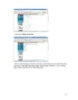
HƯỚNG DẪN KHAI THÁC VÀ SỬ DỤNG INTERNET part 5
 8 p |
8 p |  148
|
148
|  52
52
-

Hướng dẫn sử dụng Youtube âm nhạc
 3 p |
3 p |  242
|
242
|  43
43
-

Tìm kiếm thông tin trên mạng Internet: Hướng dẫn thực hành - Phần 1
 135 p |
135 p |  91
|
91
|  22
22
-

Chỉnh sửa, tạo ảnh nghệ thuật với khai thác ứng dụng chroma software và photoshop: Phần 1
 183 p |
183 p |  77
|
77
|  15
15
-

Hướng dẫn khai thác đa nhiệm trên Windows 8/8.x
 9 p |
9 p |  89
|
89
|  12
12
-

Player For YouTube – Xem, chia sẻ và tải video Youtube trên BlackBerry
 5 p |
5 p |  87
|
87
|  6
6
-

Hướng dẫn cài đặt và sử dụng Skype 5.1
 5 p |
5 p |  137
|
137
|  6
6
-

Phân loại văn bản dựa trên kỹ thuật khai thác đồ thị con phổ biến
 5 p |
5 p |  38
|
38
|  4
4
Chịu trách nhiệm nội dung:
Nguyễn Công Hà - Giám đốc Công ty TNHH TÀI LIỆU TRỰC TUYẾN VI NA
LIÊN HỆ
Địa chỉ: P402, 54A Nơ Trang Long, Phường 14, Q.Bình Thạnh, TP.HCM
Hotline: 093 303 0098
Email: support@tailieu.vn








